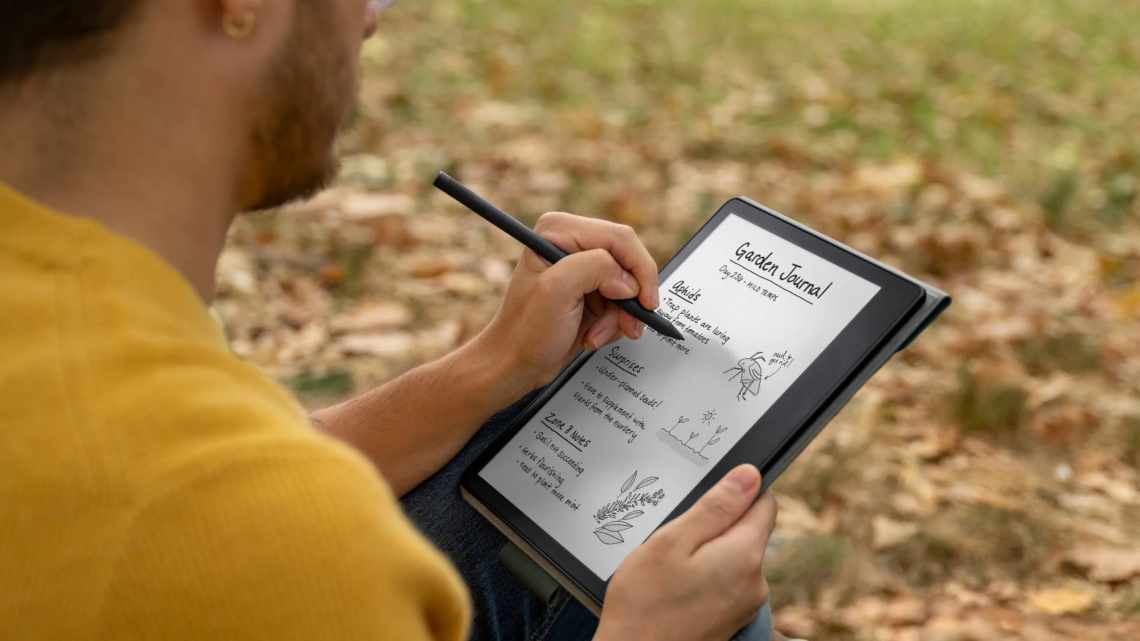
Як отримувати оновлення новин на Kindle за допомогою Caliber
Пристрої Amazon Kindle в основному відомі як пристрої для читання електронних книг. Але чи знаєте ви, що ви також можете читати новини на вашому Kindle, використовуючи Caliber?
Звичайно, електронні книги можуть бути сильною стороною Kindle, але з невеликою допомогою Caliber ви можете швидко перетворити ваш пристрій Kindle на джерело новин.
У цій статті ми покажемо вам, як читати новини на вашому Kindle за допомогою Caliber.
Що таке калібр?
Caliber - це найкраще з доступних програм для управління електронними книгами, і воно не коштує ні копійки. Щоб бути грубим, якщо у вас є велика колекція електронних книг, ви вже повинні використовувати її.
Ви можете використовувати Caliber для редагування метаданих електронних книг, завантаження обкладинок, надсилання електронних книг вашому читачеві і розширення функціональності за допомогою кращих плагінів Caliber.
Щоб дізнатися більше про програму, прочитайте нашу статтю, яка детально описує найкращі приховані функції
Завантажити: Калібр (безкоштовно)
Як отримувати оновлення новин на вашому Kindle
Тепер, коли ви знаєте, що таке Caliber, ми можемо показати вам, як використовувати його для читання новин на вашому Kindle. Просто слідуйте цим крокам...
1. Виберіть джерела новин
Калібр пропонує сотні різних попередньо обраних джерел новин для вас на вибір. Охоплено велику кількість країн, доступні як безкоштовні, так і підписні джерела новин. Список був створений і підтримується комбінацією користувачів і розробників Caliber.
Щоб переглянути доступні джерела новин, відкрийте програму «Калібр» та натисніть вкладку «Вилучити новини» на стрічці.
Відкриється нове вікно. У лівій частині вікна ви побачите всі джерела, які пропонує Caliber. Вони відсортовані з мови і країни.
У розділі англійською мовою ви знайдете новинних видавців, таких як BBC, FOX, ESPN, GameSpot, National Geographic, New York Times і Popular Science. Є також безліч джерел для нішевих тем, місцевих новин і погоди.
2. Виберіть частоту синхронізації
Потім вам потрібно вирішити, як часто ви хочете, щоб Caliber перевіряв новий контент. Для деяких публікацій ви можете з радістю завантажувати докладний контент раз на тиждень. Інші джерела, такі як ті, які публікують останні новини, можуть вимагати частішої синхронізації.
Щоб запланувати завантаження джерела новин і встановити, як часто Calibre перевіряє наявність оновлених статей, виділіть джерело на лівій панелі і виберіть прапорець поряд з пунктом «Розклад для завантаження» на вкладці «Розклад» на правій панелі.
Під полем Розклад завантаження оберіть частоту синхронізації. Ви можете встановити дні тижня, дні місяця або довільний таймфрейм.
3. Налаштуйте джерело новин
Перш ніж натиснути кнопку «Завантажити», необхідно виконати декілька інших налаштувань.
По-перше, в нижній частині вікна вкладки «Розклад» необхідно вказати, як часто Calibre автоматично видалятиме старі новини. Типове значення становить 60 днів, але для джерел будуть частіші оновлення, ви можете зменшити кількість.
По-друге, перевірте параметри на вкладці «Додаткові». Ви можете присвоїти своєму джерелу новин власний тег (щоб його було легше знайти в програмі Caliber), додати заголовок публікації як тег і вибрати максимальну кількість збережених проблем.
Коли ви нарешті освоїтеся з параметрами, натисніть кнопку «Зберегти». Якщо ви хочете завантажити контент негайно, натисніть «Завантажити зараз».
4. Додайте власні джерела новин
Незважаючи на значний список джерел новин, вбудованих у додаток Caliber, цілком можливо, що ваші улюблені сайти, газети і журнали не перераховані.
На щастя, Caliber дозволяє вам додавати свої власні джерела новин, якщо ви можете вказати URL-адресу свого RSS-каналу.
Щоб додати свої персоналізовані джерела новин в Calibre, поверніться на домашню сторінку програми, натисніть невелику стрілку поруч з новинами Fetch і виберіть Додати або змінити власне джерело новин.
У нижній частині нового вікна натисніть Новий рецепт. На наступній сторінці ви можете дати вашому новому джерелу заголовок, встановити найстарішу статтю і максимальну кількість елементів у фіді, а також додати URL, який ви хочете, щоб Caliber сканував.
Якщо ви завершите введення даних, натисніть кнопку Додати канал, потім Зберегти.
Щоб запланувати синхронізацію з вашим новим джерелом, поверніться до головного екрану новин Fetch. Ви знайдете джерело у розділі Custom на лівій панелі. Виконайте кроки два та три для отримання інформації про подальше налаштування.
5. Перетворити новини звантаження
Перед синхронізацією ви повинні переконатися, що Caliber перетворює завантажені вами оновлення новин на формат, сумісний з вашим читачем.
Щоб перетворити новини на інший формат, перейдіть до «Параметри» > «Поведінка» та переконайтеся, що у полі «Формат виводу» відображається потрібний тип файлу.
Ви також повинні переконатися, що позначено пункт «Автоматично надсилати завантажені новини в програму читання електронних книг».
6. Синхронізуйте новини з Kindle
Щоб завершити процес і автоматично отримувати оновлення новин на вашому Kindle, вам потрібно налаштувати параметри обміну Calibre.
Вам знадобиться ваша унікальна адреса електронної пошти, яку Amazon надав при створенні облікового запису Kindle на її серверах. Ви можете знайти його, увійшовши до свого облікового запису Amazon, перейшовши в розділ «Вміст і пристрої» і натиснувши на вкладку «Пристрої».
Крім того, вам необхідно авторизувати електронну пошту, яку ви будете використовувати для надсилання книг (тобто вашого основного облікового запису електронної пошти) на ваш пристрій Kindle. У розділі «Ваш вміст та пристрої» вашого облікового запису Amazon перейдіть до «Параметри» > «Налаштування особистих документів» > «Налаштування електронної пошти» та додайте свою адресу.
Потім поверніться до Caliber і перейдіть до команди «Параметри» > «Спільний доступ» > «Обмін книгами електронною поштою». Натисніть кнопку Додати електронну пошту, введіть адресу електронної пошти Amazon Kindle, а потім виберіть параметр у стовпчику «Автоматична відправка».
У нижній частині екрана введіть дані провайдера електронної пошти (назва вузла, порт, ім'я користувача і пароль). Якщо ви використовуєте Gmail, вам необхідно включити менш безпечний доступ до програм у налаштуваннях облікового запису.
Ви можете натиснути кнопку «Тест», щоб переконатися, що все працює правильно.
NB. Щоб програма могла відправляти оновлення новин на Kindle в режимі реального часу, необхідно залишити Caliber запущеним.
Інші способи бути в курсі новин
Якщо ви ставитеся до того типу людей, які проводять весь день з головою в Kindle, можливість отримувати новини на вашому пристрої просто приголомшлива. Отже, чому б не використовувати силу Калібру, щоб це сталося.
Люди, які менш залежні від читання, можуть як і раніше воліти інші способи залишатися в курсі останніх новин. Якщо ви хочете дізнатися більше, ми вже писали про кращі новинні сайти, яким можна довіряти кращих новинних сайтів, яким можна довіряти кращих новинних сайтів, яким можна довіряти і кращі безкоштовні програми кращих безкоштовних
